自分で使うにはマテリアルルームで登録したままでも良いのですが、配布時等にポーズルームでも動作するように、指定のマテリアルセットをMATポーズにする方法を紹介します。
キャラごとCR2で登録して、そこから抜き出す方法もありますが、マテリアルルームにいったん登録したファイルを利用する方がはるかに早くて楽チン!なことに気づいてから、もっぱらこの方法でキャラ配布用のファイルを作成しています。
まず、PoserのアプリケーションのRuntimeフォルダーを開きます。
Rutime >Libraries> Materials>目的のフォルダ
マテリアルルームに登録したpngサムネイルとmc6というようなマテリアルフォーマットのファイルがあるでしょう。このファイルの方を、テキストエディタで開きます。
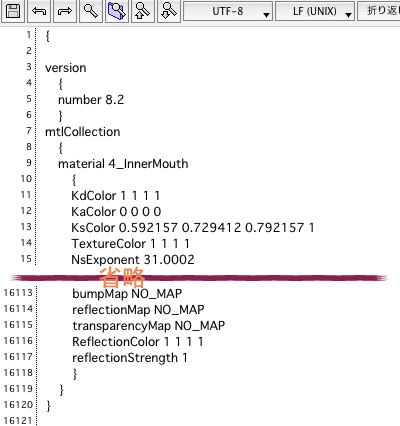
こんな感じになってるので、一番上の部分をちょこっと書き換えます。
「mtlCollection」を「figure」に書き換えます。
その上の「number X」というのはファイルを作成したPoserのバージョンなのですが、下のバージョンのPoserで上位のバージョンファイルを読み込もうとすると、毎回エラーがでてうざいのです。
そのため、下位でもスムーズに読み込めるように私は6ぐらいに合わせています。(何故なら5以下はまた形式に違いが生じてくるので)
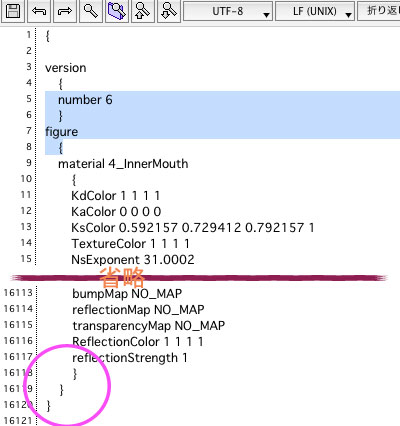
一番したのカッコ「}」は、上部の「{」と対でセットになるのですが、まぁ、最後は3つと覚えておけば、だいたい問題ないようです。
最後にこの書き換えたファイルの末尾を「mtl」から「pz2」と書き換えて保存しましょう。
これを「Libraries >Pose」のフォルダに入れれば、MATポーズとして使用できます。
名称も完成後に変更して問題ありません。同じ名前のpng画像と合わせておいておきましょう。
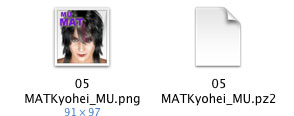
これを覚えれば、目の色だけ変えたり、顔だけ化粧したりといったキャラのメイクポーズなども手軽にできます。
